En ocasiones, es necesario cambiar a una nueva dirección de correo electrónico o una nueva cuenta de Gmail. Lo primero que puede pensar es posponer todos sus correos electrónicos y crear una regla de reenvío de correo electrónico. ¡Pero no olvides todos tus contactos!
En los días de la sincronización en línea, todos sus contactos se sincronizan automáticamente en todos sus dispositivos siempre que haya iniciado sesión en la misma cuenta. Por eso es importante mantener actualizados todos sus contactos. Si está actualizando a una nueva cuenta de Gmail o Google, aquí le mostramos cómo importar contactos a Gmail desde varias fuentes (incluidos Outlook, Android e iCloud) en formatos CSV y VCF (vCard).
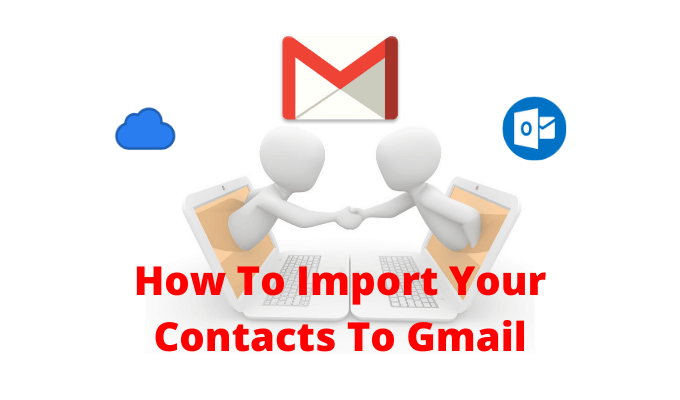
Cómo exportar contactos desde Outlook
Si está en la suite de Microsoft y usa su cuenta de Outlook para sincronizar sus contactos, encontrará todos sus contactos almacenados en la sección Contactos del sitio web de Outlook.
- Para llegar, abre Outlook.com en su navegador e inicie sesión con su cuenta.
- Esto abrirá su bandeja de entrada de Outlook. En la esquina inferior izquierda, haga clic en el Personas botón.
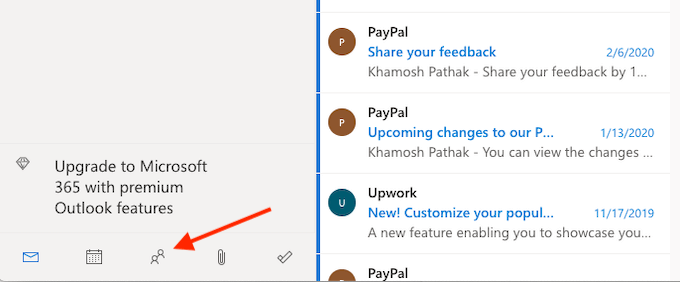
- Ahora verá todos sus contactos enumerados aquí. En la esquina superior derecha, haga clic en el Administrar botón. Aquí elige el Exportar contactos opción.
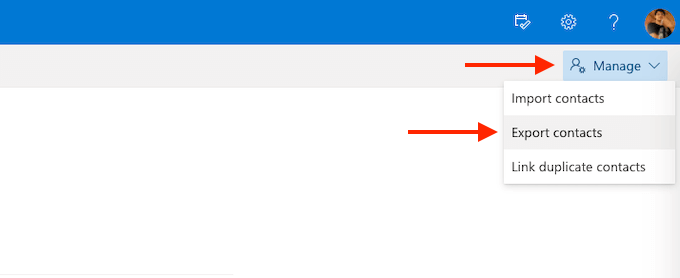
- Desde la ventana emergente, puede elegir descargar todos los contactos o un grupo en particular. Luego haga clic en el Exportar botón.
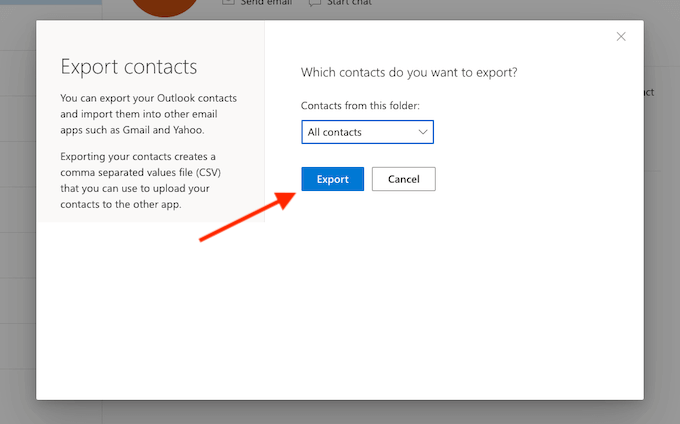
En uno o dos segundos, Outlook guardará un archivo CSV en su carpeta de descargas.
Cómo exportar contactos desde iCloud (y iPhone)
Los usuarios de iPhone que usan iCloud para sincronizar contactos pueden exportar todos sus contactos usando el sitio web de iCloud desde una computadora de escritorio o una computadora portátil. A diferencia de Outlook y Gmail, iCloud exporta contactos en formato vCard (.vcf). Pero no se preocupe, Gmail puede leer e importar formato VCF sin problemas.
En primer lugar, debe asegurarse de que la sincronización de contactos de iCloud esté activada. Para hacer esto, abra la aplicación Configuración y toque su Perfil desde lo alto. Aquí elige el iCloud y en la siguiente pantalla, asegúrese de que el Contactos la palanca está activada.
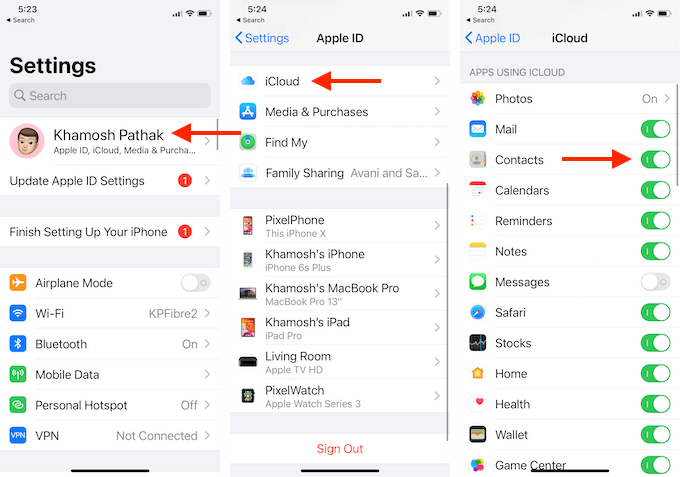
- Ahora abre el Sitio web de iCloud en el navegador de su computadora de escritorio o portátil, y después de iniciar sesión, elija el Contactos opción.
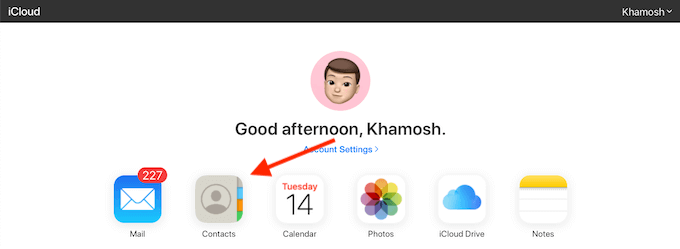
- Pinchalo Equipo en la esquina superior izquierda y elija el Seleccionar todo opción. También puede utilizar el Comando / Control + A Atajo de teclado.
- Ahora haga clic en el Equipo de nuevo y elige el Exportar vCard opción.
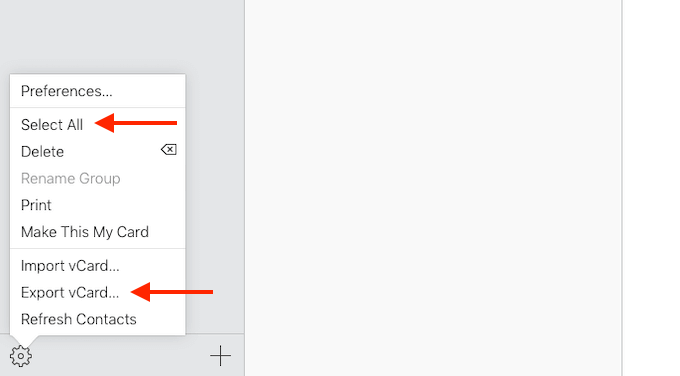
iCloud descargará instantáneamente el archivo VCF a su computadora.
Cómo exportar contactos de Gmail
Transferir contactos de una cuenta de Gmail a otra es bastante sencillo. Deberá exportar sus contactos desde la primera cuenta de Gmail para importar contactos a su nueva cuenta de Gmail. En primer lugar, asegúrese de haber iniciado sesión en la cuenta de Gmail desde la que desea exportar los contactos y abra el Contactos de Google sitio web en una nueva pestaña.
- Aquí en la barra lateral, elija el Exportar opción.
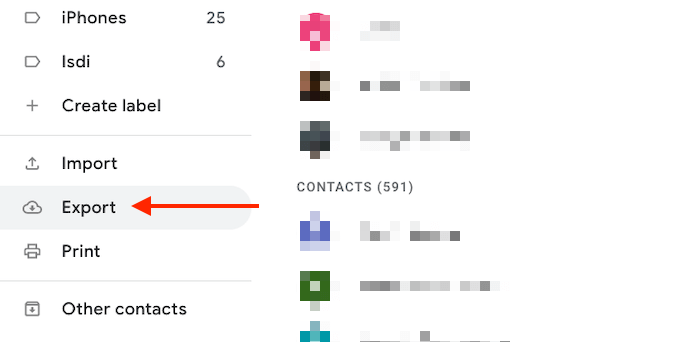
- Google le mostrará algunas opciones en la ventana emergente. Puede exportar solo los contactos seleccionados, todos los contactos o los contactos con una etiqueta en particular.
- Como lo estamos exportando para otra dirección de Gmail, asegúrese de que esté seleccionado el formato CSV de Google. Luego haga clic en el Exportar botón.
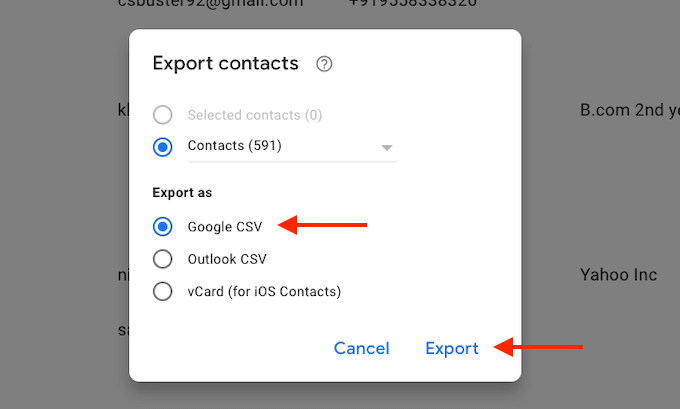
Google ahora descargará el archivo CSV.
Cómo exportar contactos desde un teléfono inteligente Android
Si está utilizando un teléfono inteligente Android y todos sus contactos se guardan localmente o en la tarjeta SIM, aún puede exportarlos con bastante facilidad.
Los diferentes fabricantes de Android utilizan su propia aplicación de contactos. Es por eso que le recomendamos que utilice una aplicación de terceros para exportar los contactos locales.
la Súper copia de seguridad y restauración La aplicación es una solución confiable para hacer copias de seguridad y restaurar contactos y registros de llamadas.
- Después de instalar la aplicación, vaya a la Contactos sección.
- Aquí, para guardar todos los contactos, elija el Salvar a todos opción.
- Desde la siguiente pantalla, puede cambiar el nombre del archivo VCF. Luego presione el Correcto botón.
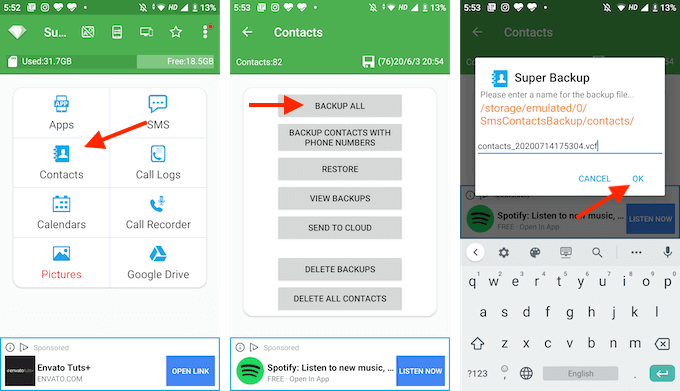
- La aplicación ahora ha creado un archivo VCF para usted y se guardará en el almacenamiento local. La aplicación le preguntará si desea cargarla en Google Drive o compartirla con otras aplicaciones.
- Le recomendamos que se envíe este archivo por correo electrónico. Elegir la Enviar a otros opción, y luego en la lista de aplicaciones, toque Gmail.
- Ingrese su dirección de correo electrónico en el A campo y luego envíe el correo electrónico.
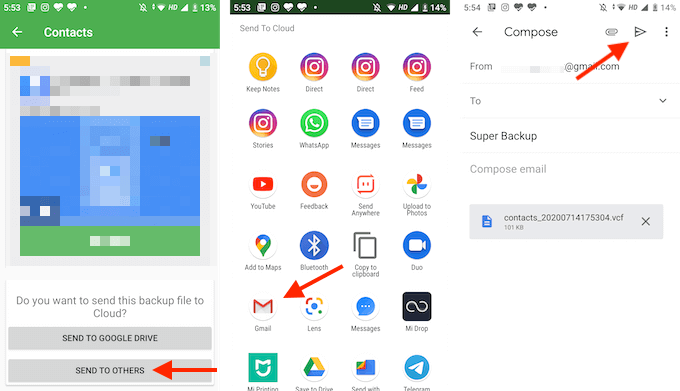
De esta forma, el archivo VCF siempre estará disponible en su cuenta de Gmail y podrá descargarlo o importarlo en cualquier plataforma (esto puede ser útil si cambiar de Android a iPhone).
Cómo exportar contactos desde iPhone (sin iCloud)
Si no desea usar la sincronización de iCloud, puede usar una aplicación de terceros para exportar manualmente todos los contactos locales de iPhone (es tan fácil de mover Contactos de Google en iPhone).
Hay muchas aplicaciones de copia de seguridad de contactos en la App Store, pero la única que ha resistido la prueba del tiempo es Hacer una copia de seguridad de mis contactos. La versión gratuita de la aplicación le permite exportar hasta 500 contactos VCF. Puedes comprar el Mis contactos de Backup Pro aplicación por $ 1.99 para eliminar todos los límites.
Es una aplicación muy sencilla que te permite exportar y enviar contactos por correo electrónico desde tu iPhone. De forma predeterminada, la aplicación exporta contactos en formato VCF (vCard), pero puede cambiarlo a CSV desde el menú de configuración de la aplicación.
Abra la aplicación y toque el Equipo icono en la esquina inferior derecha. Aquí ve al Pegar y elige el CSV (Excel) formato.
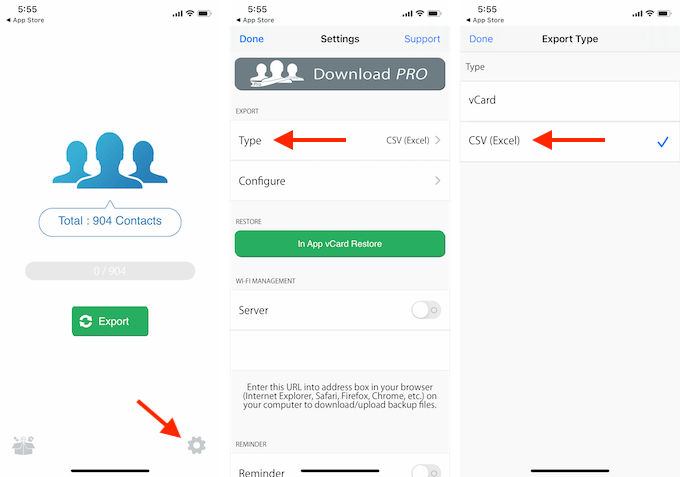
- Para exportar contactos, abra la copia de seguridad de Mis contactos y permita que la aplicación acceda a sus contactos.
- Luego presione el Respaldo icono. La aplicación comenzará a realizar copias de seguridad de todos sus contactos.
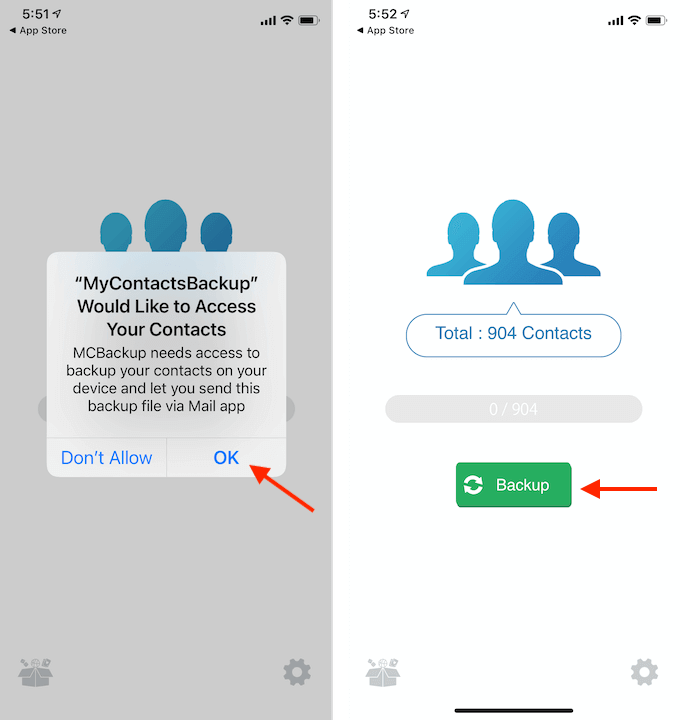
- Cuando el proceso esté completo, presione el Correo electrónico botón.
- En el menú redactar correo electrónico, ingrese su dirección de correo electrónico para enviarse el archivo de contacto por correo electrónico a usted mismo. Luego presione el enviar a botón.
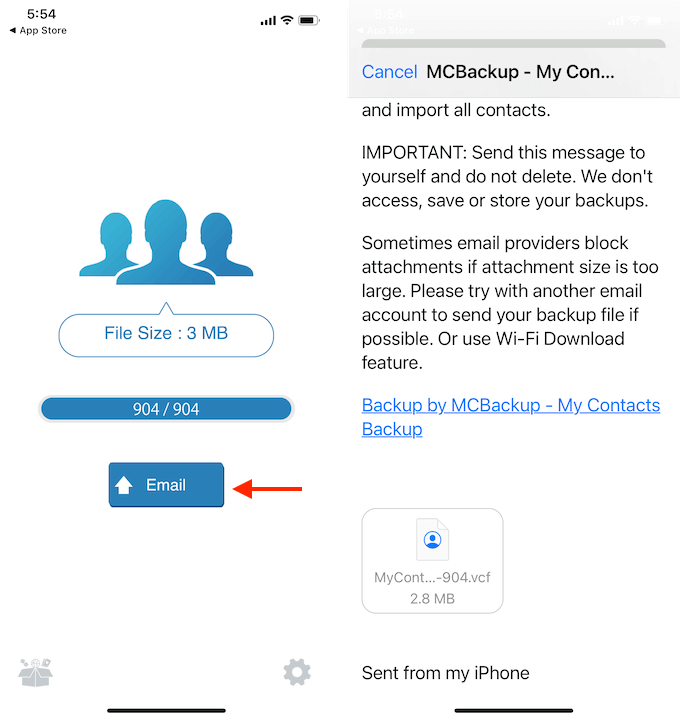
Revise su bandeja de entrada para ver si recibió el correo electrónico con el archivo de contacto.
Cómo importar contactos a Gmail
Ahora que ha exportado los contactos y está listo con el archivo CSV o VCF, es el momento de importar los contactos a su cuenta de Gmail o Google.
- Para hacer esto, vaya a Sitio web de contactos de Googlee inicie sesión con su cuenta de Google.
- En la barra lateral, elija el Importar opción.
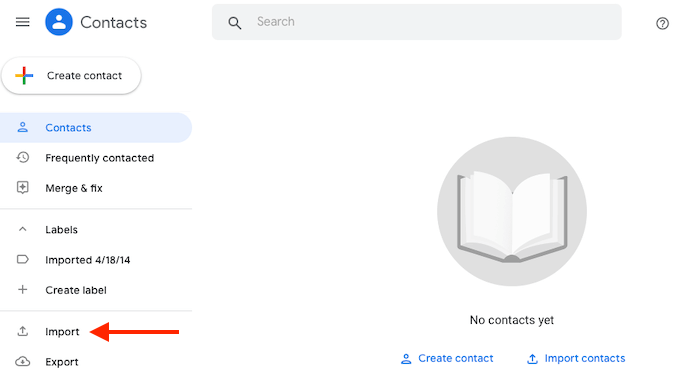
- Desde la ventana emergente, haga clic en el Elige la carpeta botón.
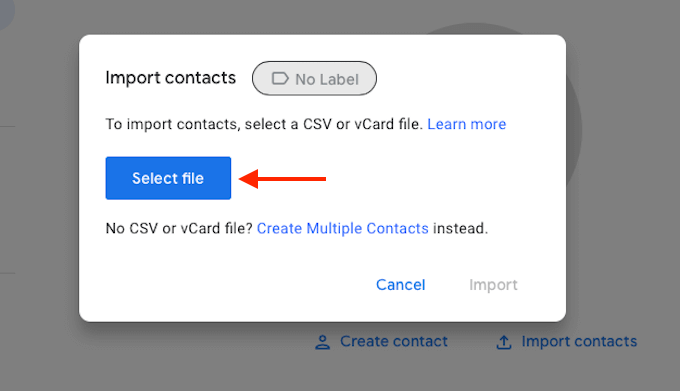
- Ahora seleccione y abra el archivo CSV o VCF que desea importar.
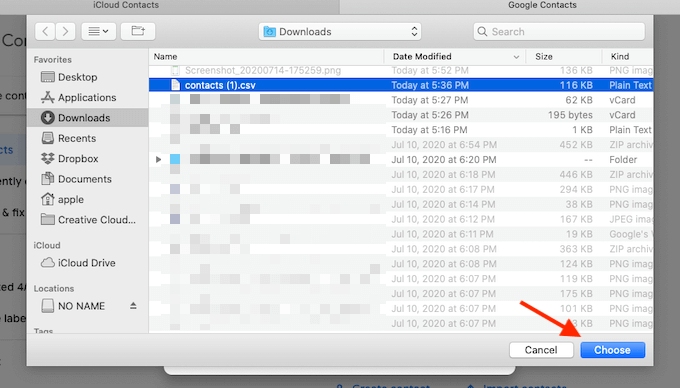
- Pinchalo Importar botón de ventana emergente.
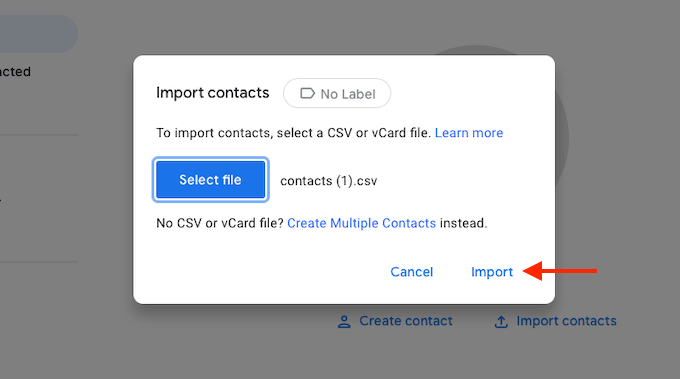
- Los contactos de Google ahora se pondrán a trabajar y comenzarán a importar todos los contactos en el archivo.
En unos segundos, verá aparecer todos los contactos en el sitio web de Contactos de Google.
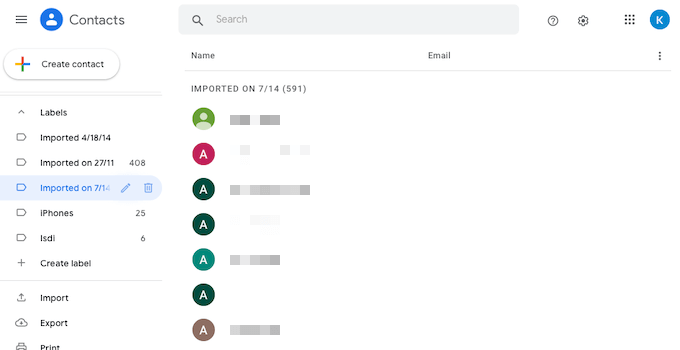
Estos contactos ahora estarán disponibles en todos los dispositivos en los que haya activado la sincronización de Google.
Ahora que ha cambiado a su nueva cuenta de Gmail, asegúrese de eliminar los datos de su antigua cuenta de Google.
¿Cuál es su herramienta de administración de contactos favorita para Contactos de Google? ¿Eres fanático del nuevo sitio web de Contactos de Google? Comparta sus flujos de trabajo con nosotros en los comentarios a continuación.